
Tablica u predlošku Excel (Sadržaj)
- Tablica u Excelu
- Kako stvoriti predložak Timesheet-a u Excelu?
Tablica u Excelu
Timesheet je sustav za bilježenje broja zaposlenog vremena provedenog na svakom poslu. U excelu obično koristimo vremenski list za izračunavanje vremenskog rasporeda zaposlenika, kao što su IN i OUT, koliko je sati radnik radio dnevno, koliko je točno „BREAK“ vremena koje je uzeo. Izvrsno, ovaj vremenski pregled sažeti će broj radnih sati svakog zaposlenika kako bi se izračunali ti vremenski okviri, pa ćemo ih moći iskoristiti za izradu vremenskog lista.
Kako stvoriti predložak Timesheet-a u Excelu?
Stvaranje predloška radnog lista u excelu je vrlo jednostavno i lako. Razjasnimo kako stvoriti predložak vremenskog tablice u excelu s nekim primjerima.
Možete preuzeti ovaj Excel predložak Timesheet ovdje - Predložak Excel predložaka TimesheetExcel Timesheet - Primjer br. 1
U ovom ćemo primjeru stvoriti vremenski raspored zaposlenika izračunavanjem koliko sati je radnik radio. Razmotrimo dolje navedenu bazu zaposlenika s vremenima IN i OUT.
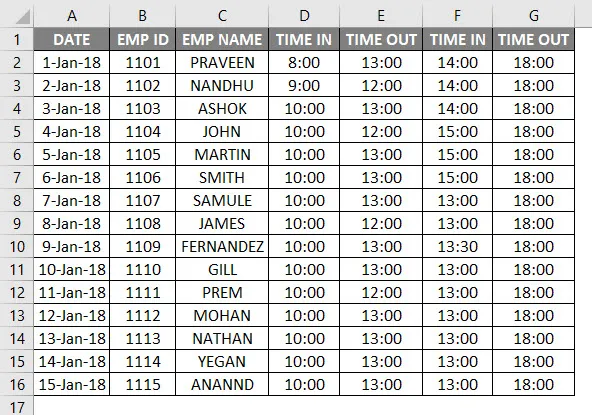
Navedena baza podataka zaposlenika ima datum, ime zaposlenika, VRIJEME I VRIJEME. Sada moramo otkriti koliko je sati radnik radio slijedeći sljedeće korake:
- Stvorite novi stupac nazvan Broj radnih sati.
- Provjerite je li stanica u pravilnom formatu vremena.
- Da bismo izračunali zaposlene bez broja sati, formulu ćemo izračunati kao IZVAN VRIJEME - U VREMENU.

- Excel će po zadanom vratiti rezultat u decimalnim brojevima kao što je prikazano u nastavku gdje nije točan broj sati.

- Moramo vremenski promijeniti ovaj opći format formatiranjem ćelije kao što je prikazano u nastavku.
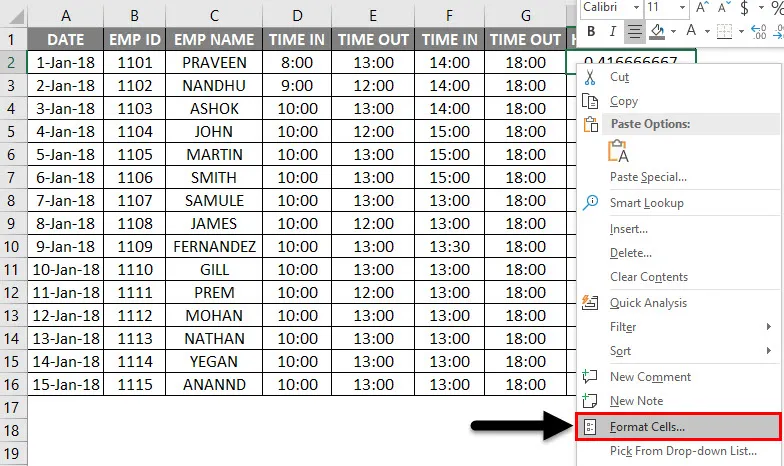
- Jednom kada kliknemo na ćeliju formata, dobit ćemo donji dijaloški okvir i odabrati točan format vremena, a zatim kliknite OK.
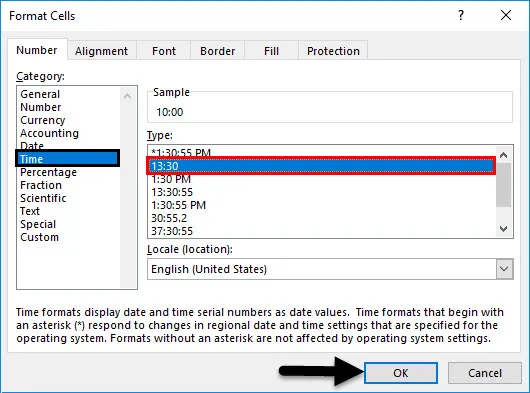
- Nakon primjene formata, dobit ćemo rezultat na sljedeći način.
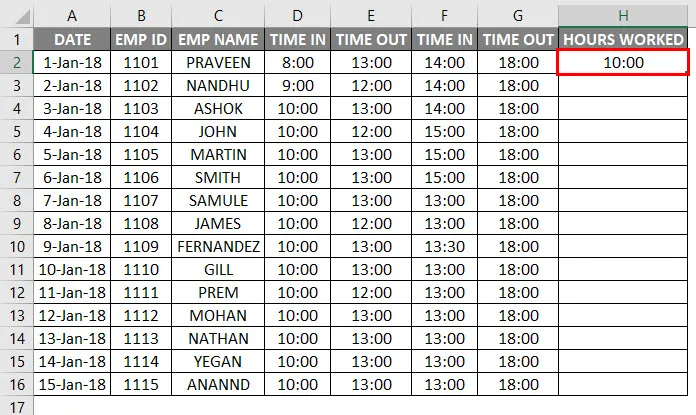
- Ako imamo IN i OT timinga, možemo upotrijebiti formulu kao što je prikazano gore, ali u ovom primjeru imamo BREAK TIME IN I TIME OUT Stoga možemo koristiti jednostavnu excel formulu vremenskog lista kao = (E2-D2) + (G2-F2) .

- Primjenjujući ovu formulu, saznat ćemo koliko je sati jedan zaposlenik radio u jednom danu, a rezultat će biti prikazan na sljedeći način.
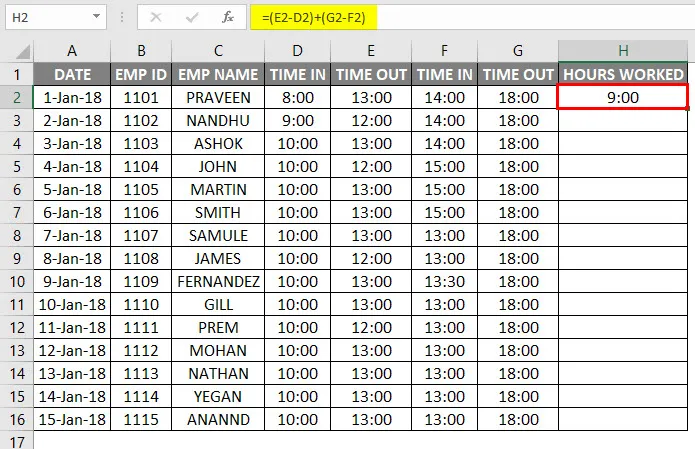
- Moramo samo povući stanicu H2 prema dolje i formula će se primijeniti na sve stanice.
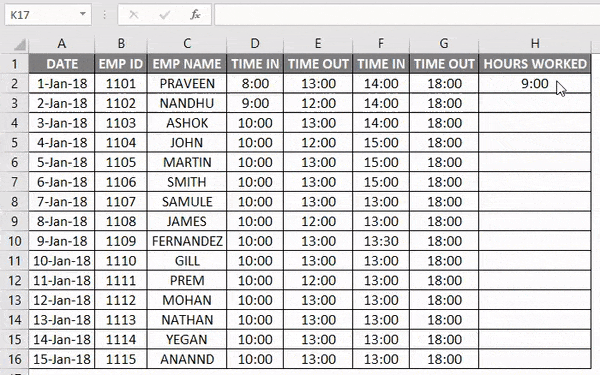
U gornjem primjeru možemo vidjeti vremensku razliku da je koliko sati radnik radio, a vrijeme prekida dato za svakog zaposlenika kao vrijeme OUT.
Excel Timesheet - Primjer br. 2
U prethodnom primjeru vidjeli smo da koliko je sati radnik radio pomoću normalne aritmetičke formule sada u ovom primjeru, koristit ćemo funkciju vremena s formatom 24 sata.
Pretpostavimo da uprava želi plaćati zaposlenike na satu na temelju vremenskog rasporeda u kojem su radili.
Razmotrimo bazu podataka zaposlenika s odgovarajućim zapisima vremena kao što je prikazano u nastavku.
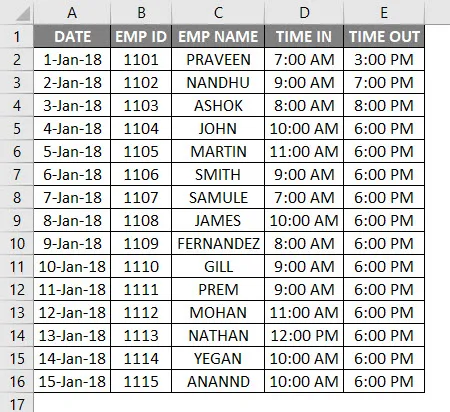
Ovdje možemo vidjeti tog zaposlenika IN i OUT termina za različite zaposlenike. Sada moramo izračunati broj radnih sati zaposlenika, slijedeći korake u nastavku:
- Umetnite novi stupac pod nazivom Radno vrijeme.
- Primijenite normalnu formulu excel timesheet-a kao = E2-D2 kao što je prikazano u nastavku.
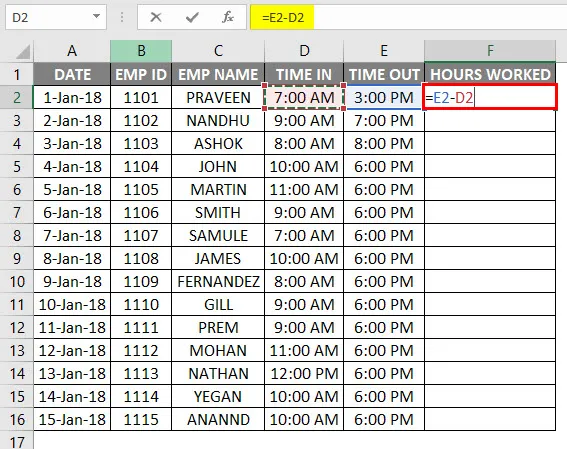
- Sada možemo vidjeti da su se decimalne vrijednosti pojavile za Hours Worked.
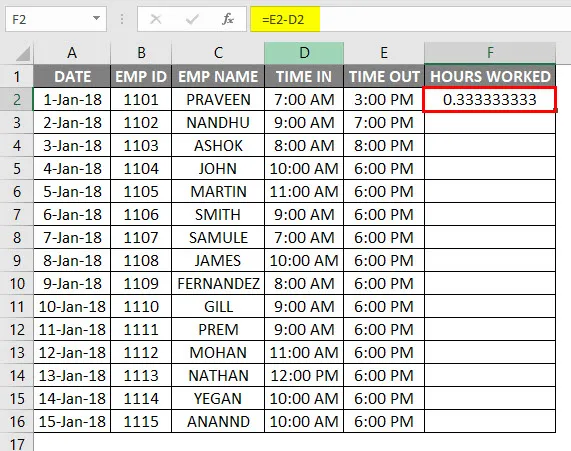
- Ova se pogreška obično pojavljuje jer vrijeme nije u 24-satnom formatu.
- Za primjenu excelove formule vremenskog tablice množenjem s 24 kao = (E2-D2) * 24.
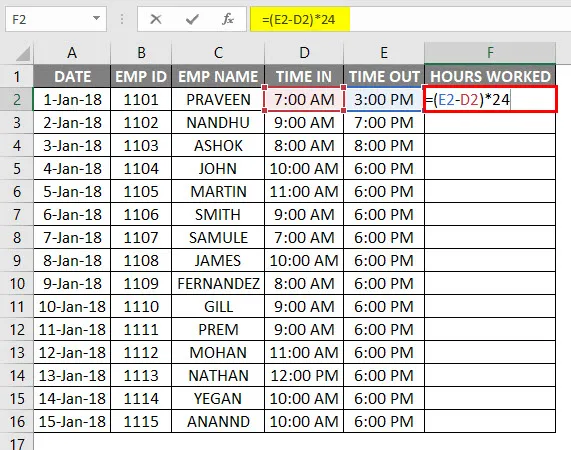
- Nakon primjene gornje formule, dobit ćemo rezultat na sljedeći način.
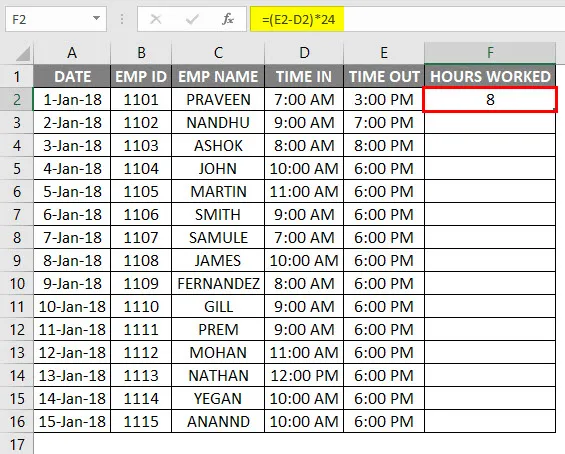
- Povucite ćeliju F2 prema dolje i formula će se primijeniti na sve ćelije kao što je prikazano u nastavku.

Sada ćemo izračunati koliko će zaposlenih biti plaćeno na satu. Pretpostavimo da će zaposlenom biti plaćeno 20 USD / - po satu i slijedimo dolje navedene korake.
- Unesite dva nova stupca kao satnica i bruto plata kako je dolje navedeno.
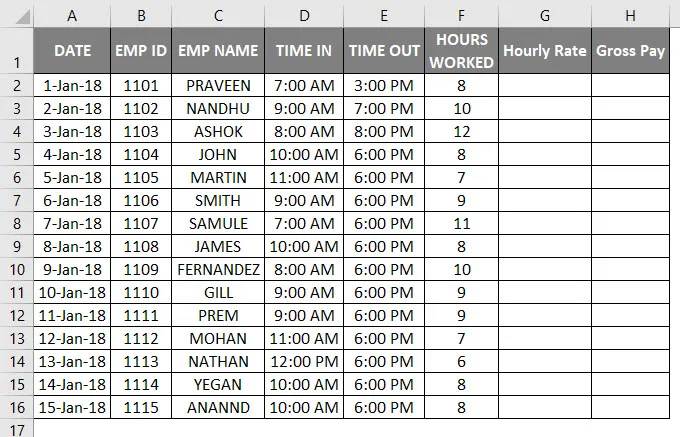
- U stupac stope za sat unesite Rs.20 / -.
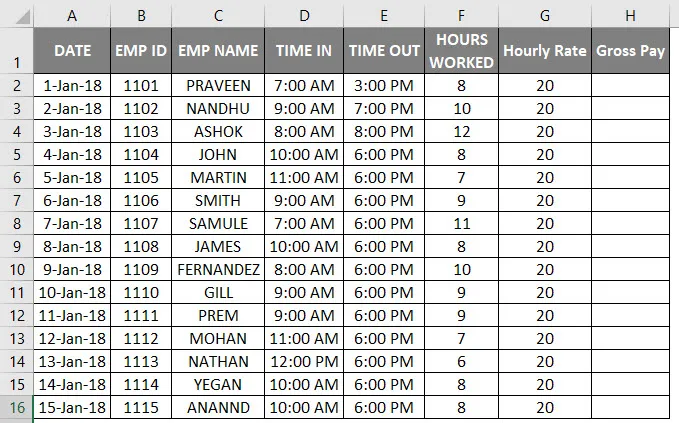
- Za primjenu excelove formule radnog lista kao bruto plata = satnica * radni sati .

- Dobiveni rezultat ćemo dobiti na sljedeći način.
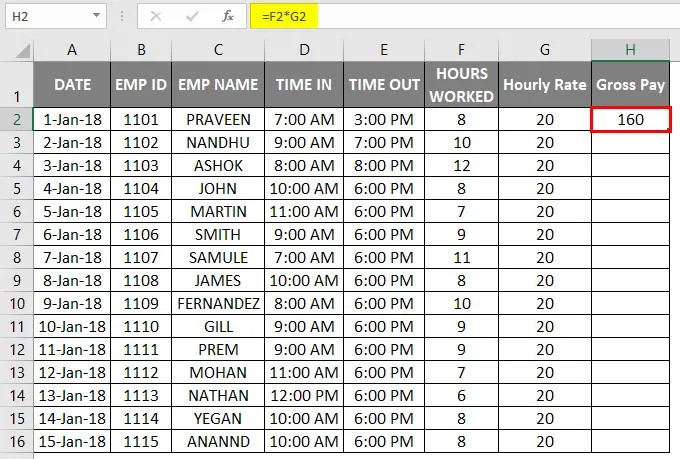
- Povucite ćeliju H2 prema dolje i formula će se primijeniti na sve ćelije kao što je prikazano u nastavku.
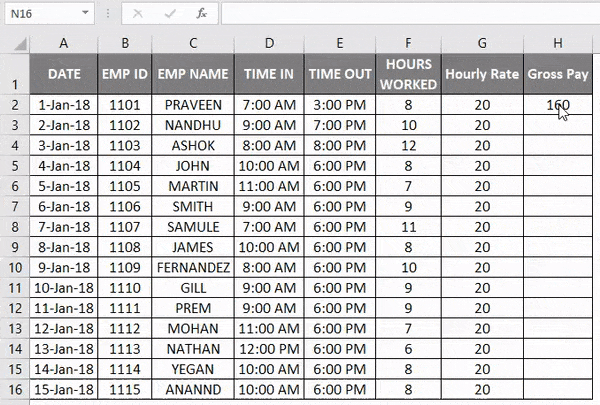
Ovdje smo izračunali bruto plaću zaposlenika na temelju broja radnih sati.
Bilo kako bilo, možemo stvoriti novi stupac Hourly rate kao Rs.20 / - u fiksnom stupcu i pomnožiti ga sa brojem odrađenih sati. Pogledajmo s primjerom na sljedeći način.
Excel Timesheet - Primjer # 3
Razmotrimo isti zapis podataka o zaposlenima koji ima zapis TIME IN i TIME OUT na sljedeći način.

Ovdje smo stvorili novi fiksni stupac pod nazivom Hourly Rate kao Rs.30 / -. Tako će zaposlenom biti plaćeno 30 USD / - po satu.
Sada satnica stopa ima fiksni stupac, pa kad god se stopa promijeni, popustit će se i prikazati u stupcu bruto plaćanja kao što je prikazano u donjim koracima.
- Ubacite excel formu radnog lista u stupac bruto plaćanja kao = $ c $ 1 * F5 prikazan dolje, tj. Bruto plata = Satnica po satu * Radnih sati .
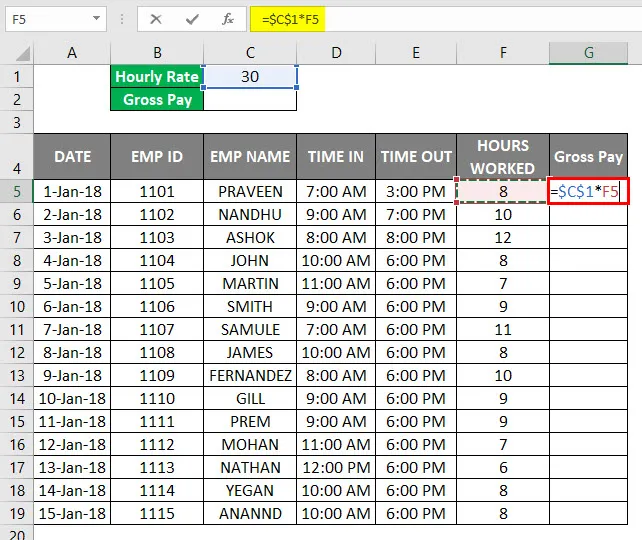
- Možemo vidjeti da se bruto plata izračunala prema bazi satnice.
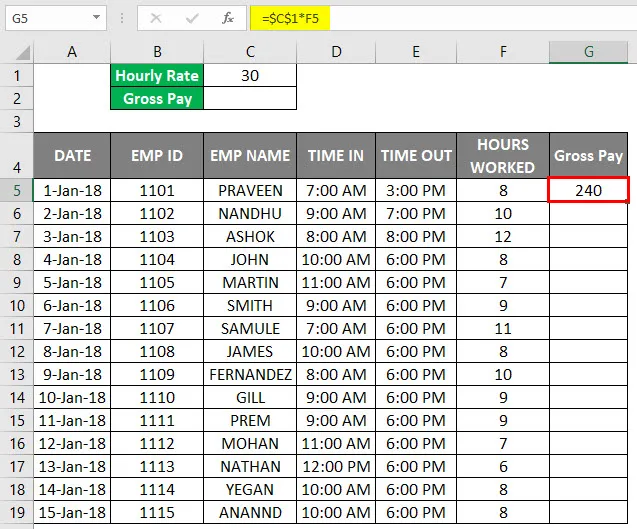
- Povucite ćeliju G2 prema dolje i formula će se primijeniti na sve ćelije kao što je prikazano u nastavku.

- Zatim ćemo izračunati ukupnu bruto plaću dodavanjem bruto plaća zaposlenih.
- Koristite formulu = SUM (G5: G19).

- Niže ćemo dobiti na sljedeći način.
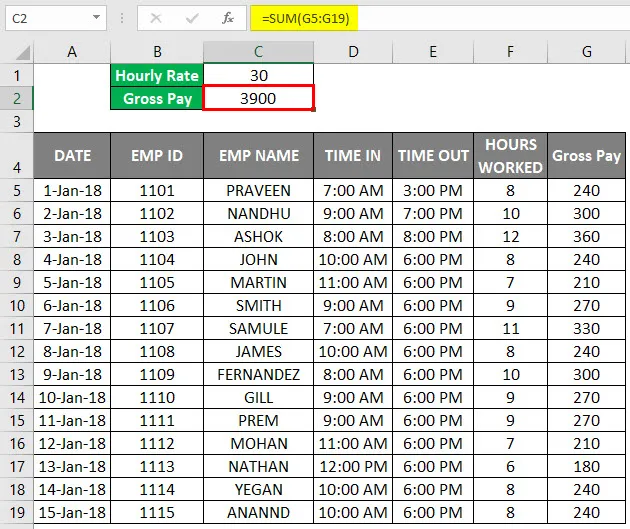
Dakle, izračunali smo ukupnu bruto plaću kao 3900 /
Da vidimo što će se dogoditi ako se satnica promijeni u Rs.10 / - i dobit ćemo donji rezultat na sljedeći način.
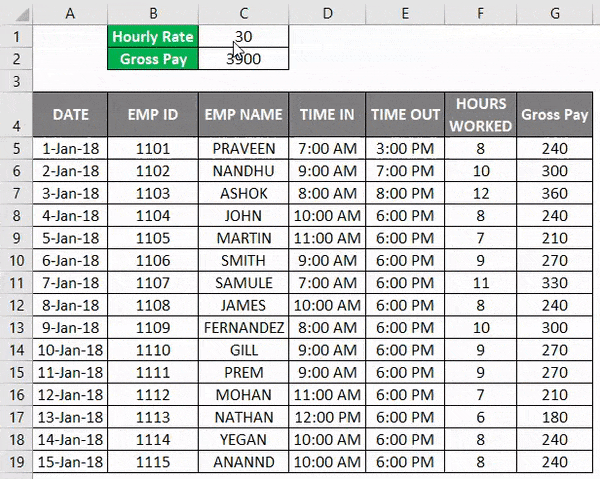
Sada možemo vidjeti razliku kod svakog zaposlenika da se bruto plata smanjuje zbog promjena u satnici i istovremeno imamo ukupnu bruto plaću kao Rs.1300 / - i satnicu po stopi od Rs 10 /.
Stvari koje treba zapamtiti
- Održavajte pravilan vremenski format tijekom stvaranja radnog lista za zaposlenike.
- Provjerite jesu li sve ćelije oblikovane u 24-satnom formatu ili će Excel baciti decimalnu vrijednost.
- Obavezno navedite da su AM i PM spomenuti u tajmingima jer u slučaju ako je OUT TIME veće od IN TIME, excel neće moći izračunati broj odradjenih sati.
Preporučeni članci
Ovo je vodič za Timesheet u Excelu. Ovdje smo raspravljali o tome kako stvoriti predložak Timesheet-a u Excelu zajedno s praktičnim primjerima i download-om Excel predloška. Možete pogledati i ove sljedeće članke da biste saznali više -
- Izračunajte povećanje postotka u Excelu
- Kombinirajte ime i prezime u Excelu
- Stilovi tablice u Excelu
- Umetnite novi radni list u Excel